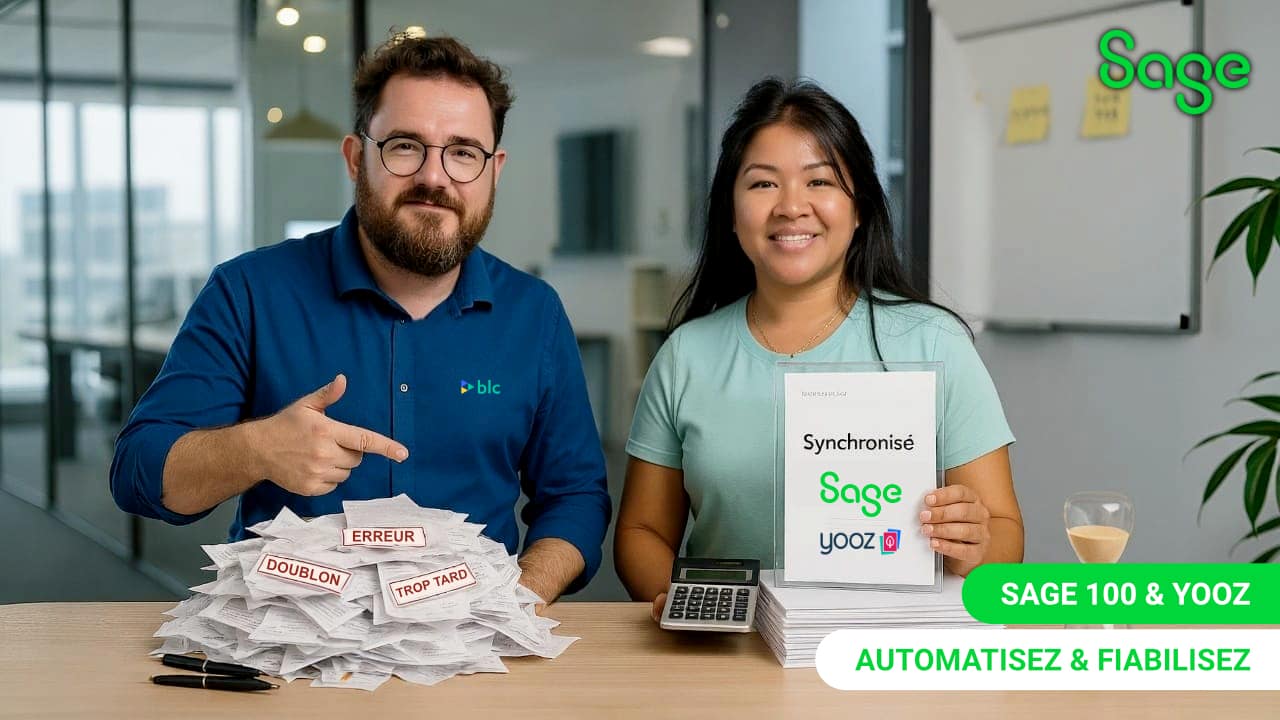Sage 100 Comptabilité – Gérer une analytique simple en colonne
La comptabilité analytique permet aux entreprises de mieux piloter leur activité en répartissant les charges et produits par projets, services, centres de coûts ou autres axes de gestion. Cependant, dans Sage 100, cette fonctionnalité peut vite devenir lourde à utiliser au quotidien, surtout lorsqu’on gère une analytique simple.
Thibault, notre expert Sage, vous dévoile dans ce tutoriel une méthode beaucoup plus fluide : l’activation de l’analytique en colonne. Cette option, trop souvent méconnue, vous permet de gagner un temps précieux tout en évitant les fenêtres de saisie supplémentaires.
Pourquoi l’analytique par défaut peut poser problème
Par défaut, Sage 100 Comptabilité affiche une fenêtre de ventilation analytique à chaque saisie si un plan est défini comme obligatoire. Ce fonctionnement est pertinent lorsqu’on a plusieurs répartitions à saisir (par exemple, répartir un montant entre plusieurs services).
Mais dans de nombreuses PME, la gestion analytique est beaucoup plus simple : une seule section par écriture. Dans ce cas, cette fenêtre devient une perte de temps.
Objectif : une saisie analytique plus fluide et directe
Grâce à la saisie analytique en colonne, vous pouvez :
- Éviter l’ouverture d’une fenêtre de ventilation
- Saisir directement votre section analytique dans la grille des écritures
- Standardiser vos saisies sans sacrifier le contrôle
Cette méthode est idéale pour les entreprises ayant un seul axe analytique (ex. : produit, projet, agence…).
Étapes pour activer l’analytique en colonne dans Sage 100
1. Accéder aux paramètres société
- Menu : Structure > Paramètres société > Onglet « Analytique »
- Sélectionnez le plan analytique concerné (ex. : Produits et Services)
2. Paramétrer le plan analytique
Dans la configuration du plan, cochez les options suivantes :
| Option | Description |
|---|---|
| Plan principal | Ce plan sera proposé par défaut à la saisie |
| Plan obligatoire (optionnel) | Obligera la saisie d’une section analytique pour chaque écriture |
| Saisir la ventilation en colonne | Permet de saisir directement la section dans la grille d’écriture |
📝 N’oubliez pas d’enregistrer vos modifications !
3. Afficher la colonne dans les journaux
- Allez dans le paramétrage des journaux
- Activez la colonne correspondant à votre plan analytique
- Enregistrez et quittez
Résultat en pratique
Lorsque vous saisissez une écriture dans un journal :
- Si votre plan analytique est en mode colonne, un champ apparaît directement dans la ligne d’écriture.
- Si un autre plan est défini comme obligatoire mais n’est pas en colonne, la fenêtre de ventilation s’ouvrira encore pour celui-ci.
💡 Bon à savoir : Une saisie en colonne ne permet qu’une seule section analytique par ligne. Il n’est donc pas possible de faire de ventilation (répartition multiple) avec ce mode.
Avantages de cette méthode
- ✅ Saisie simplifiée : plus de pop-up intrusif
- ⏱️ Gain de temps significatif
- 🧘 Plus de confort pour les utilisateurs
- 💼 Idéal pour les PME avec une structure analytique simple
Limites à garder en tête
- ❗ Pas de ventilation multiple possible
- ⚠️ Ne fonctionne bien que si un seul axe analytique est utilisé à la fois
Conclusion
Si vous utilisez Sage 100 Comptabilité avec une analytique simple, cette astuce peut transformer votre quotidien. L’activation de la saisie analytique en colonne permet une saisie plus rapide, intuitive et propre. C’est une fonctionnalité discrète, mais puissante, qui mérite d’être connue et utilisée !